
Co je třeba vědět
- Vytvořte zálohu svého MacBooku Air a poté se odhlaste z iCloudu, iTunes a dalších služeb.
- Spusťte systém v režimu obnovení a vyberte Disk Utility > Pohled > Zobrazit všechna zařízení. Poté vyberte pevný disk a klikněte na Vymazat.
- Vybrat APFS (High Sierra nebo novější) nebo Mac OS Extended (deník) (starší macOS) a klikněte Vymazat. V nabídce Nástroje klikněte na Přeinstalujte macOS.
Tento článek vysvětluje, jak obnovit tovární nastavení MacBooku Air, pokud jej prodáváte nebo máte problémy s neodstranitelným výkonem. Obsahuje informace o tom, jak vytvořit zálohu pomocí Time Machine, jak se odhlásit ze služeb Apple, jako je iCloud a Message, a jak přeinstalovat macOS. Platí pro macOS Big Sur (11) až OS X Yosemite (10.10).
Vytvořte zálohu
Než začnete, vytvořte zálohu MacBooku Air před jeho resetováním, zvláště pokud ho plánujete znovu použít nebo použít soubory a dokumenty s novým Macem. Běžný způsob zálohování zahrnuje použití Time Machine, předinstalované aplikace Apple, která zálohuje vaše soubory, včetně hudby, fotografií a aplikací, na externí disk. Tady je postup, jak vytvořit zálohu pomocí Time Machine:
-
Připojte externí úložné zařízení k počítači Mac.
-
Klikněte na ikonu Ikona Apple v levém horním rohu obrazovky.
-
Klikněte Systémové preference.
-
Klikněte Stroj času.
-
Klikněte Vyberte záložní disk.
-
Vyberte svůj externí disk a poté klikněte Šifrovat zálohy a Použijte Disk.
-
Klikněte na ikonu NA tlačítko v levém sloupci okna Time Machine, pokud není v poloze ON.
Po kliknutí Použijte Disk nebo NA, Time Machine zahájí zálohování vašeho MacBooku Air. Později, po obnovení továrního nastavení vašeho MacBooku Air, můžete tuto zálohu obnovit opětovným připojením externího pevného disku k počítači Mac a podle pokynů na obrazovce. Time Machine se obecně doporučuje pro většinu uživatelů MacBook Air, ale nedělá vše, co by záložní aplikace mohla dělat. Například i když kopíruje vaše soubory a aplikace, nevytváří zaváděcí klon vašeho MacBooku Air, což je něco, co potřebujete, pokud chcete mít spuštěný MacBook (nebo jiný MacBook Air) přesně tak jako tomu bylo dříve. Možná budete chtít zvážit stažení bezplatné záložní aplikace jiného výrobce, jako je například Super duper nebo Čistič uhlíkových kopií. Zatímco přehled každého z nich a vysvětlení, jak fungují, přesahují rámec tohoto článku, předchozí průvodce Lifewire o bezplatných záložních aplikacích třetích stran prochází nejlepšími dostupnými zálohovacími aplikacemi.
Odhlaste se ze svých služeb iServices
Existuje jedna malá, ale důležitá věc, kterou byste měli udělat, pokud resetujete MacBook Air za účelem jeho prodeje nebo rozdání. To zahrnuje odhlášení ze služeb Apple, ke kterým jste přihlášeni ve svém Macbooku, jako jsou iTunes, iCloud a iMessage.
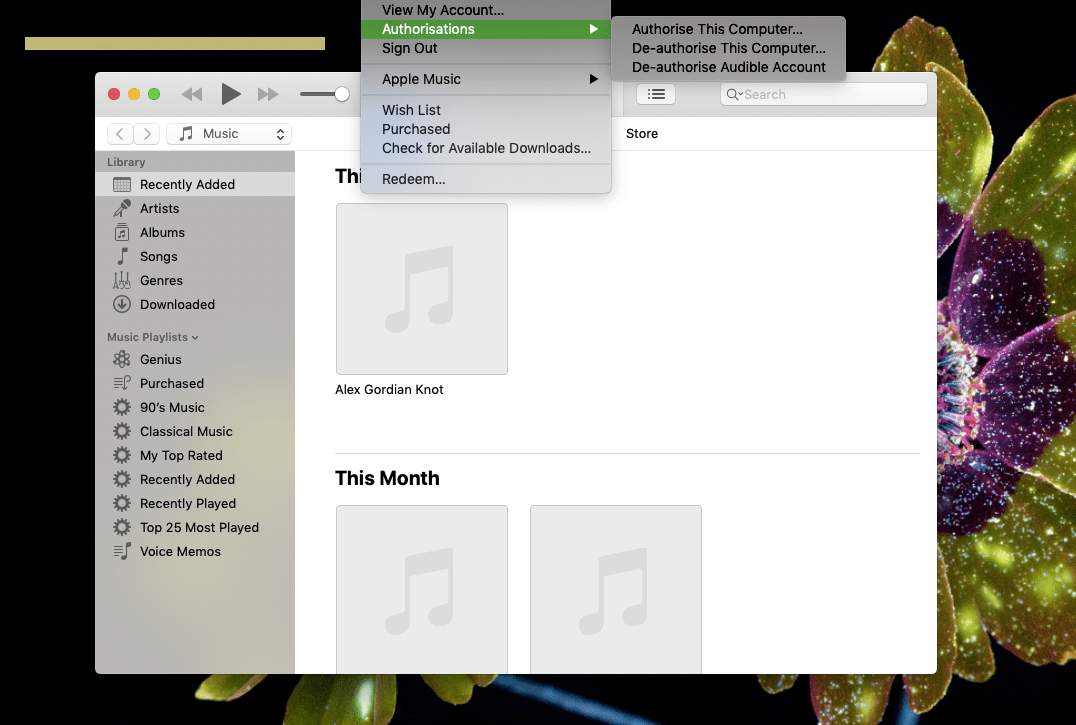
Jak se odhlásit z iCloudu
-
Klikněte na ikonu Ikona Apple v levém horním rohu obrazovky MacBooku Air.
-
Klikněte Systémové preference.
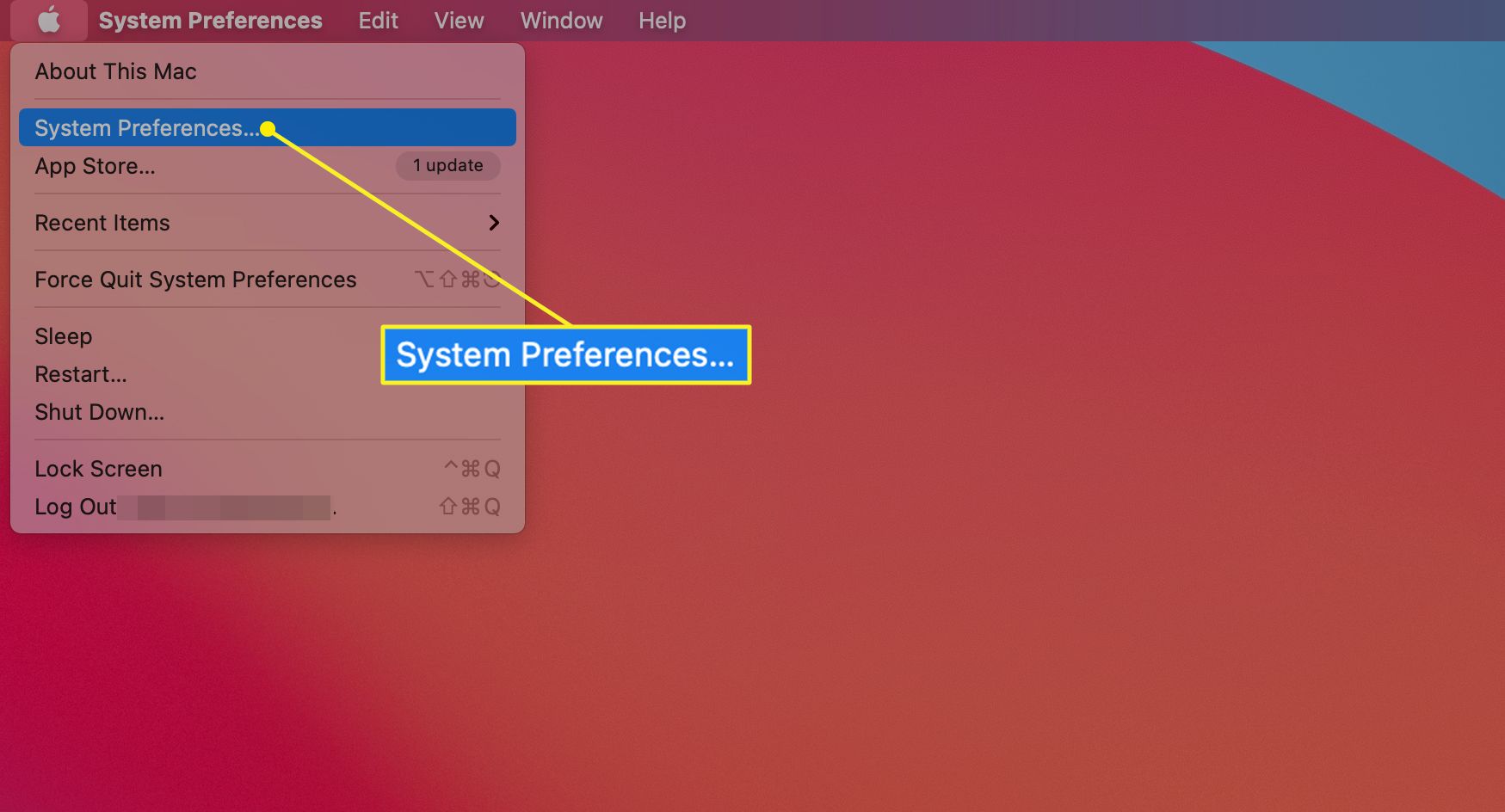
-
Klikněte Apple ID v macOS Catalina (10.15) a novějších. (V dřívějších verzích klikněte na iCloud namísto.)
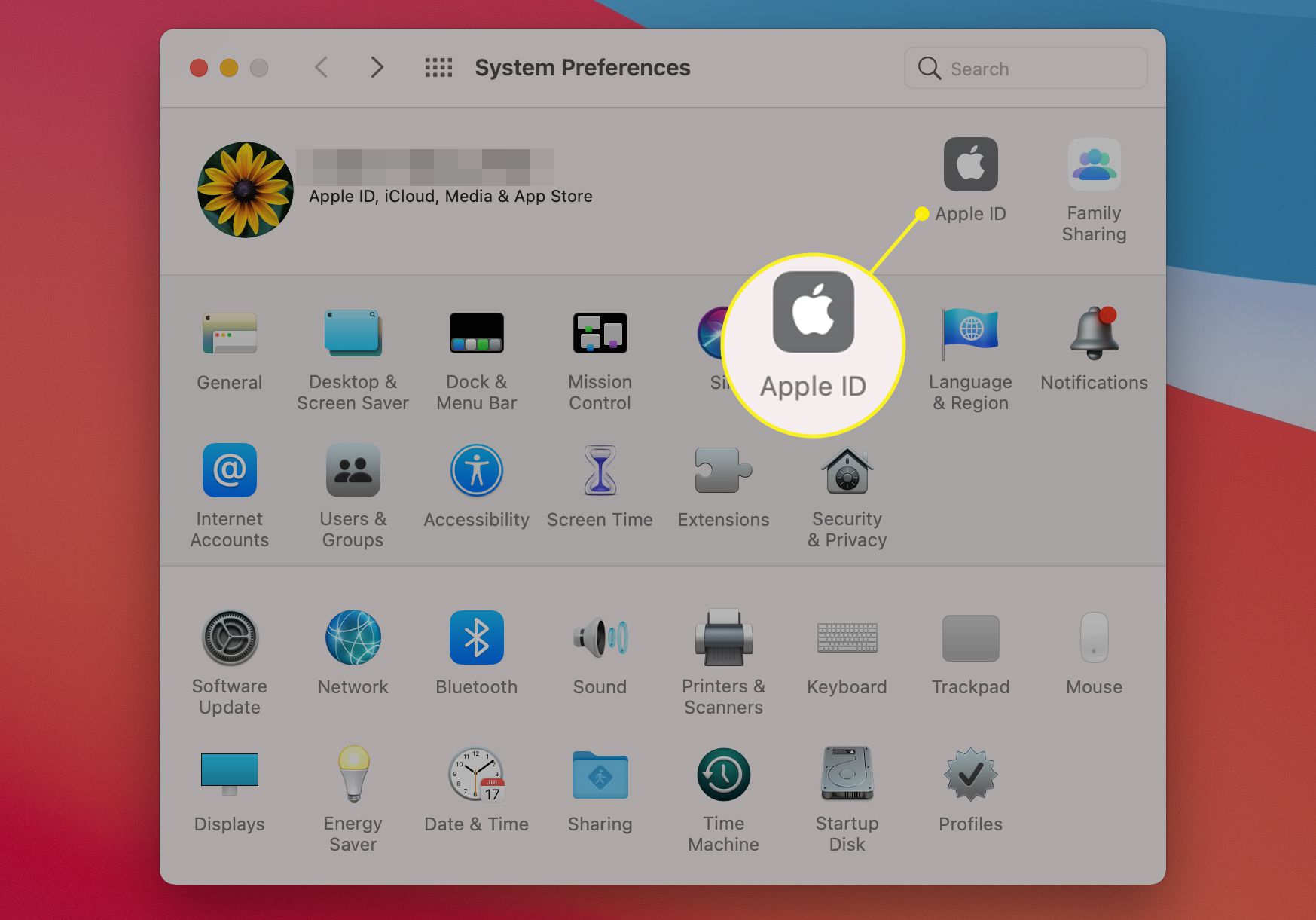
-
Klikněte Přehled a Odhlásit se v macOS Catalina (10.15) a novějších. (V dřívějších verzích systému macOS vyberte Odhlásit se.)
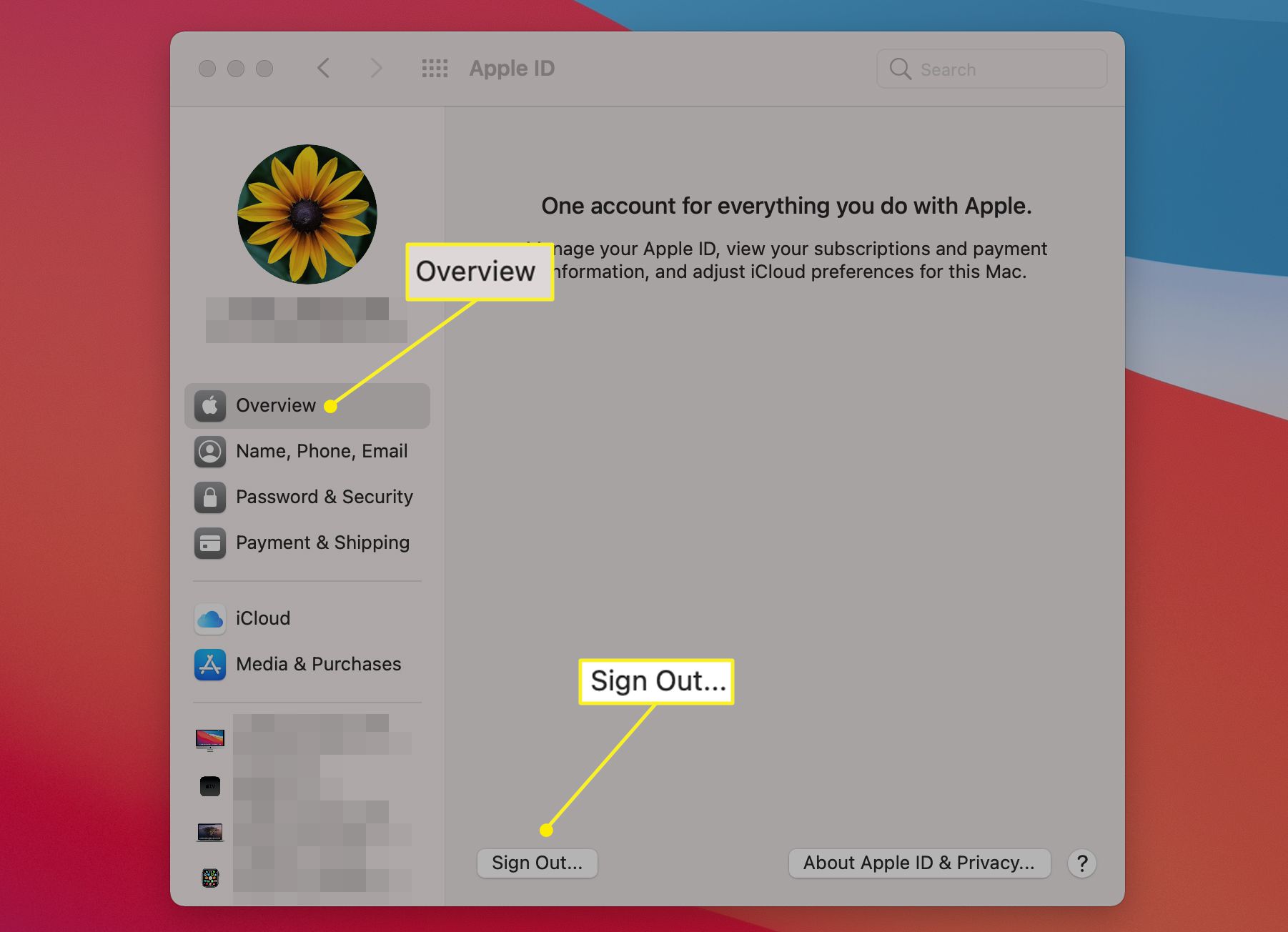
Jak se odhlásit z iTunes
-
Otevři Hudba aplikace v macOS Catalina (10.15) a novější nebo iTunes v systému macOS Mojave (10.14) a dřívějších.
-
Přejděte nahoru do řádku nabídek v horní části obrazovky MacBooku Air a klikněte Účet.
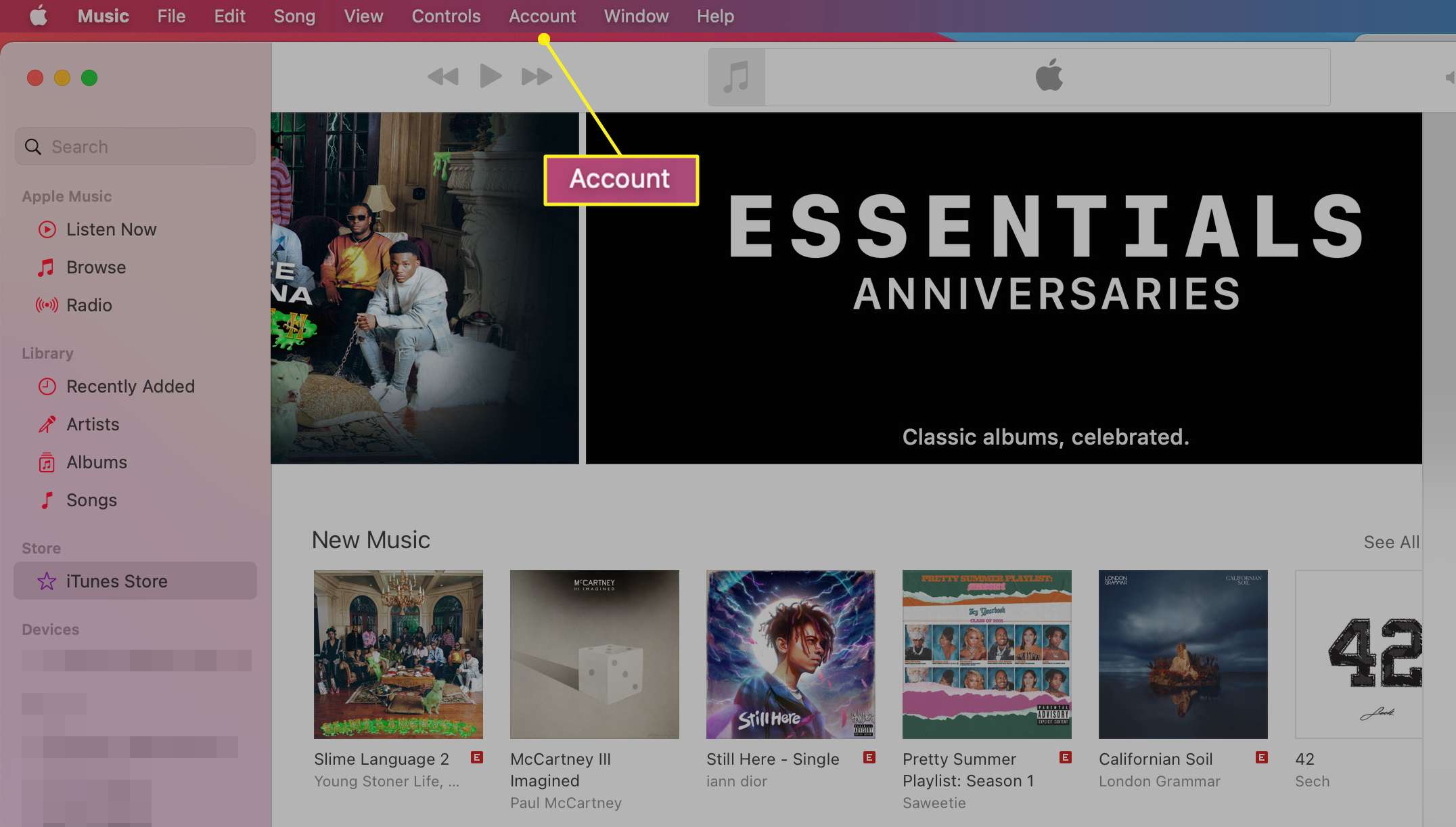
-
V zobrazené rozevírací nabídce klikněte na Oprávnění.
-
Klikněte Zrušte autorizaci tohoto počítače.
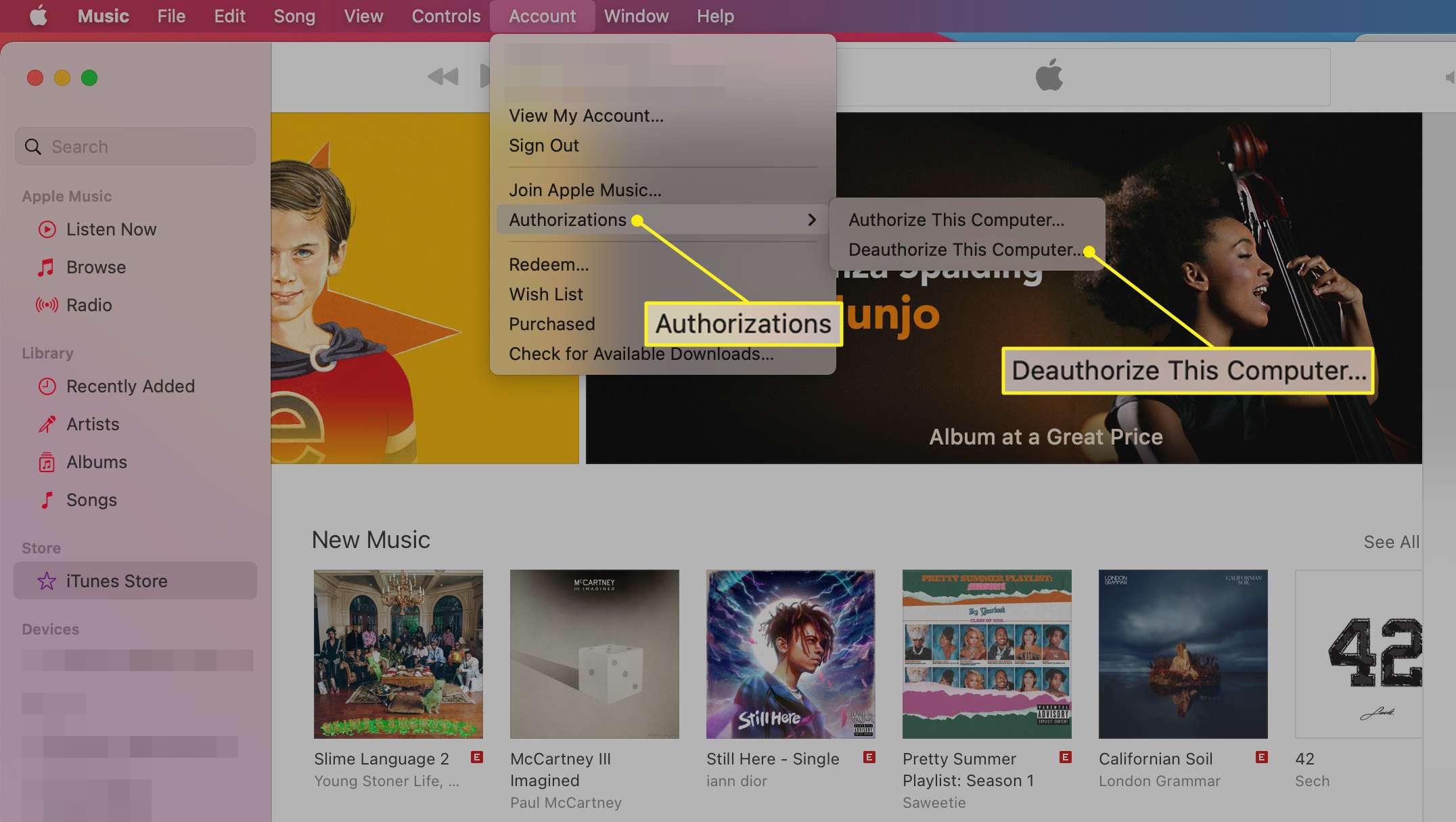
-
Vložte své Apple ID a Heslo.
-
Klikněte Zrušte autorizaci.
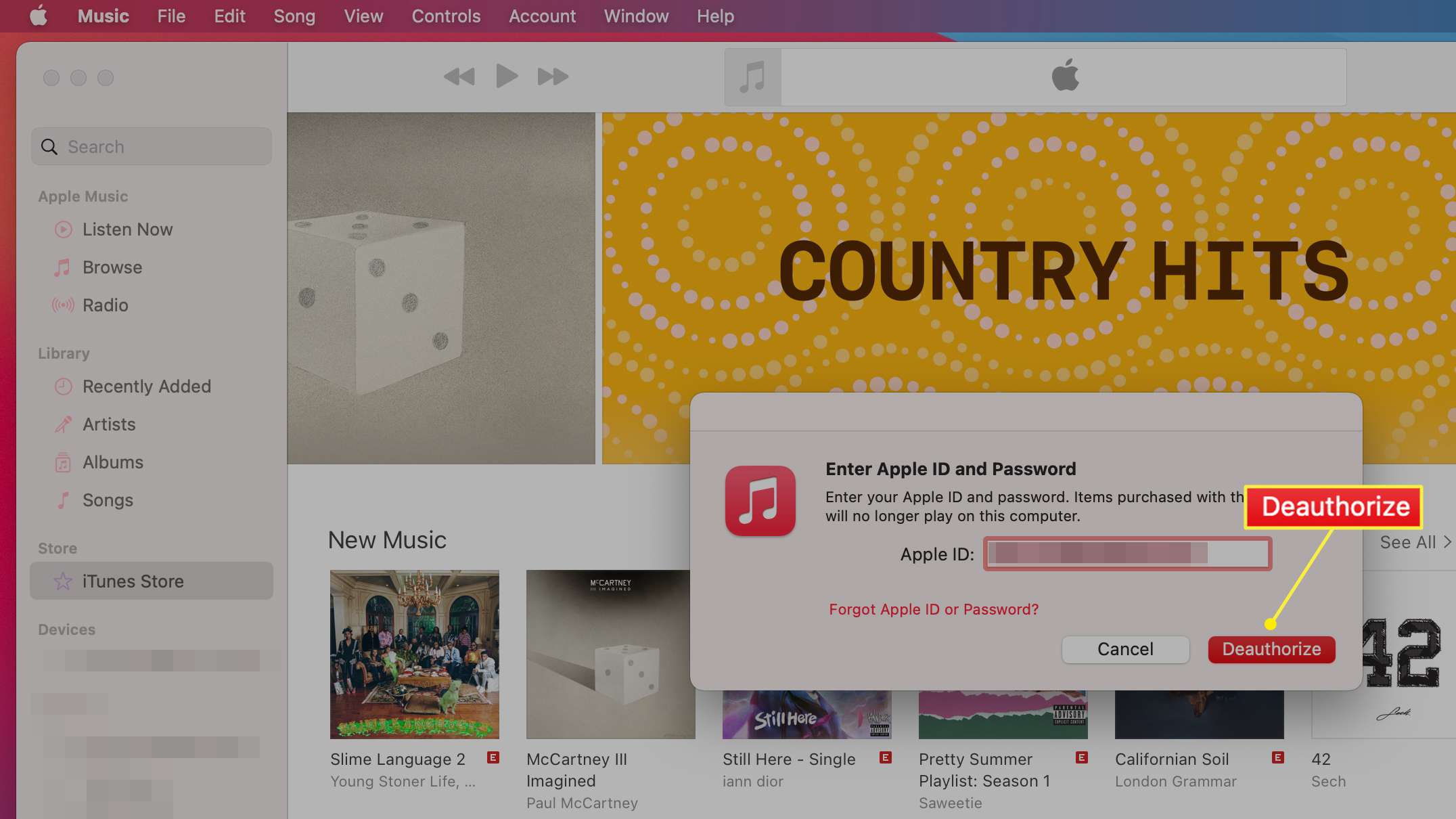
Jak se odhlásit ze zpráv
-
Otevřete aplikaci Zprávy.
-
Klikněte Zprávy (na liště nabídek v horní části obrazovky počítače Mac).
-
Klikněte Předvolby.
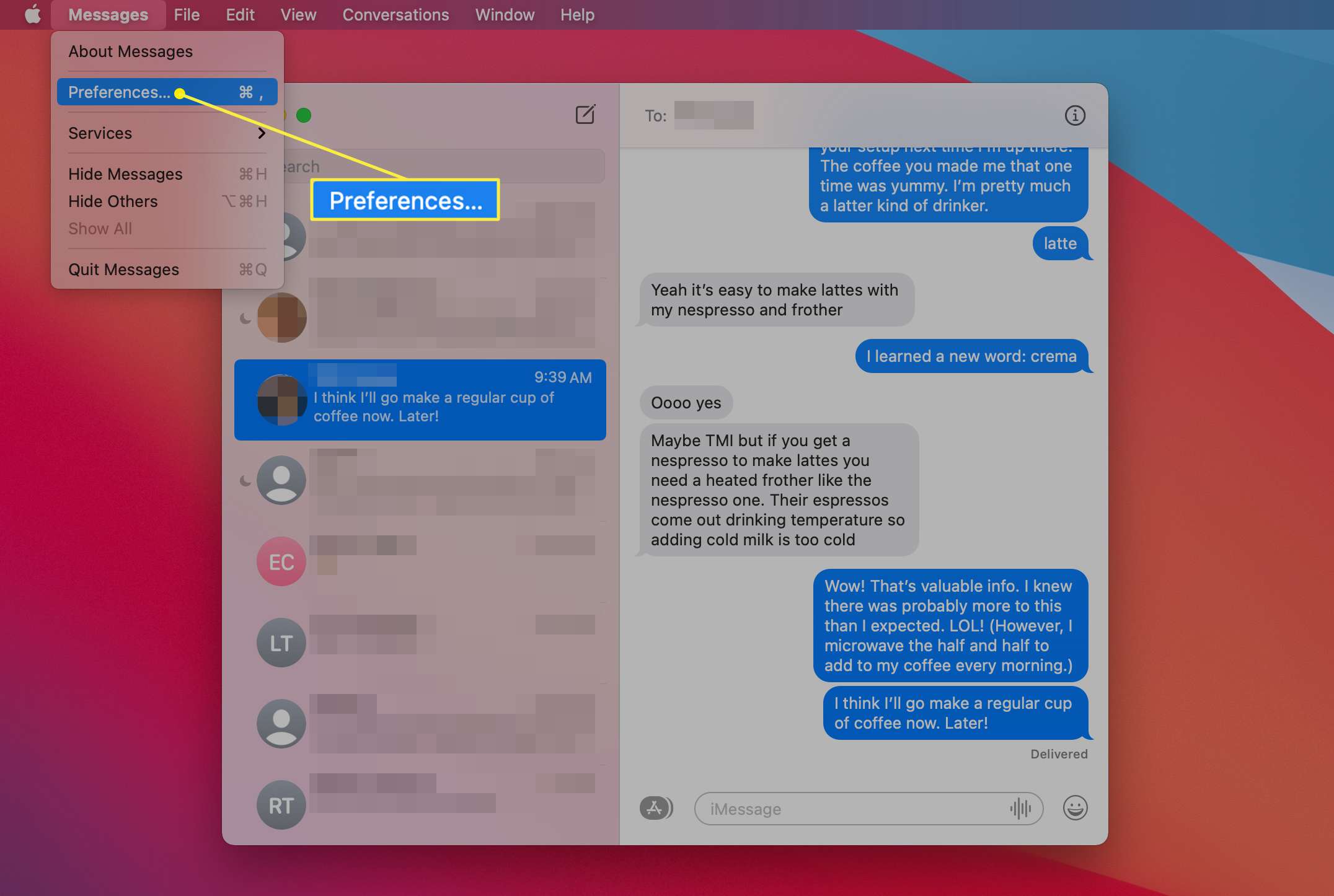
-
Klikněte na ikonu iMessage záložka.
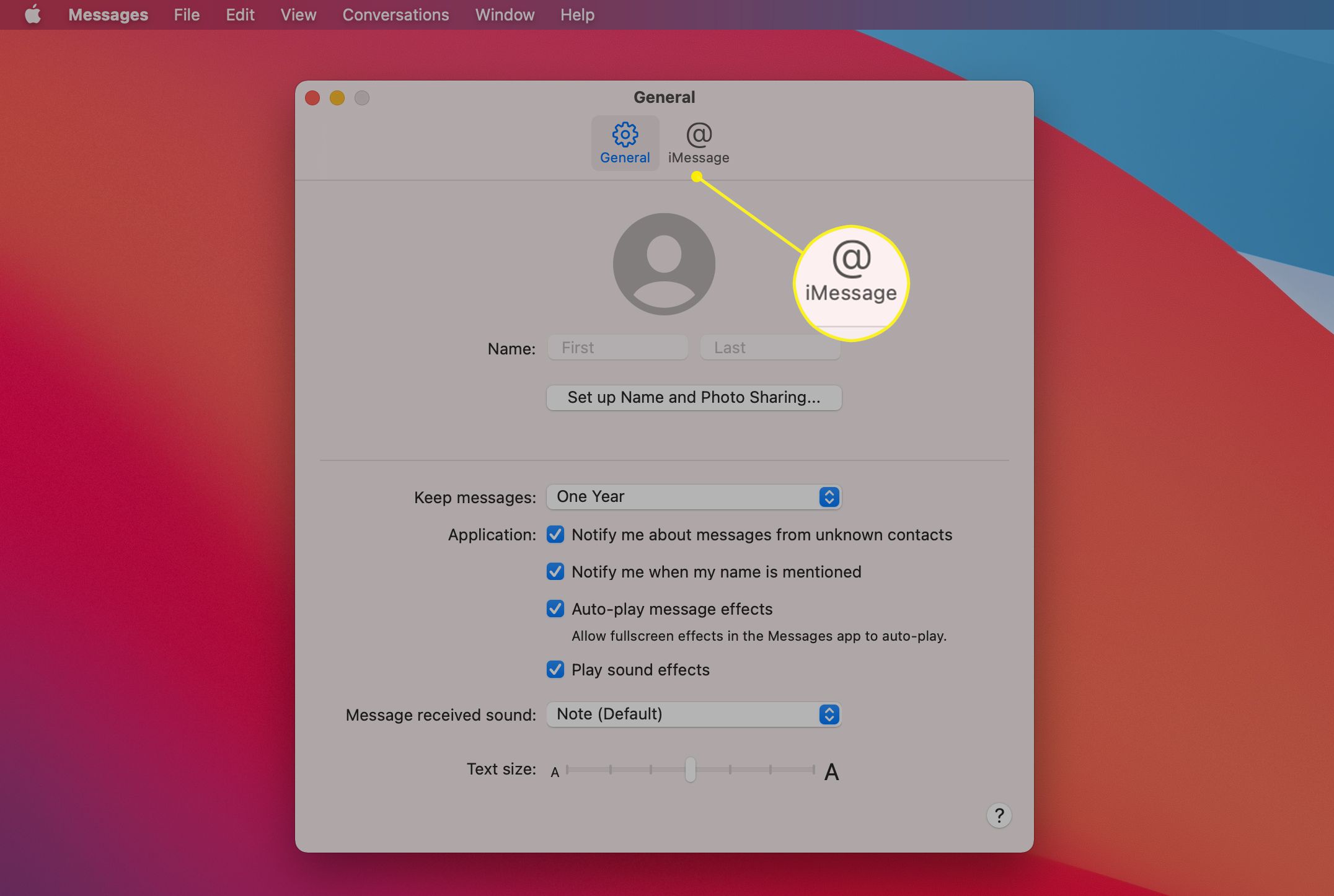
-
Klikněte na ikonu Odhlásit se tlačítko, které je napravo od vašeho Apple ID.
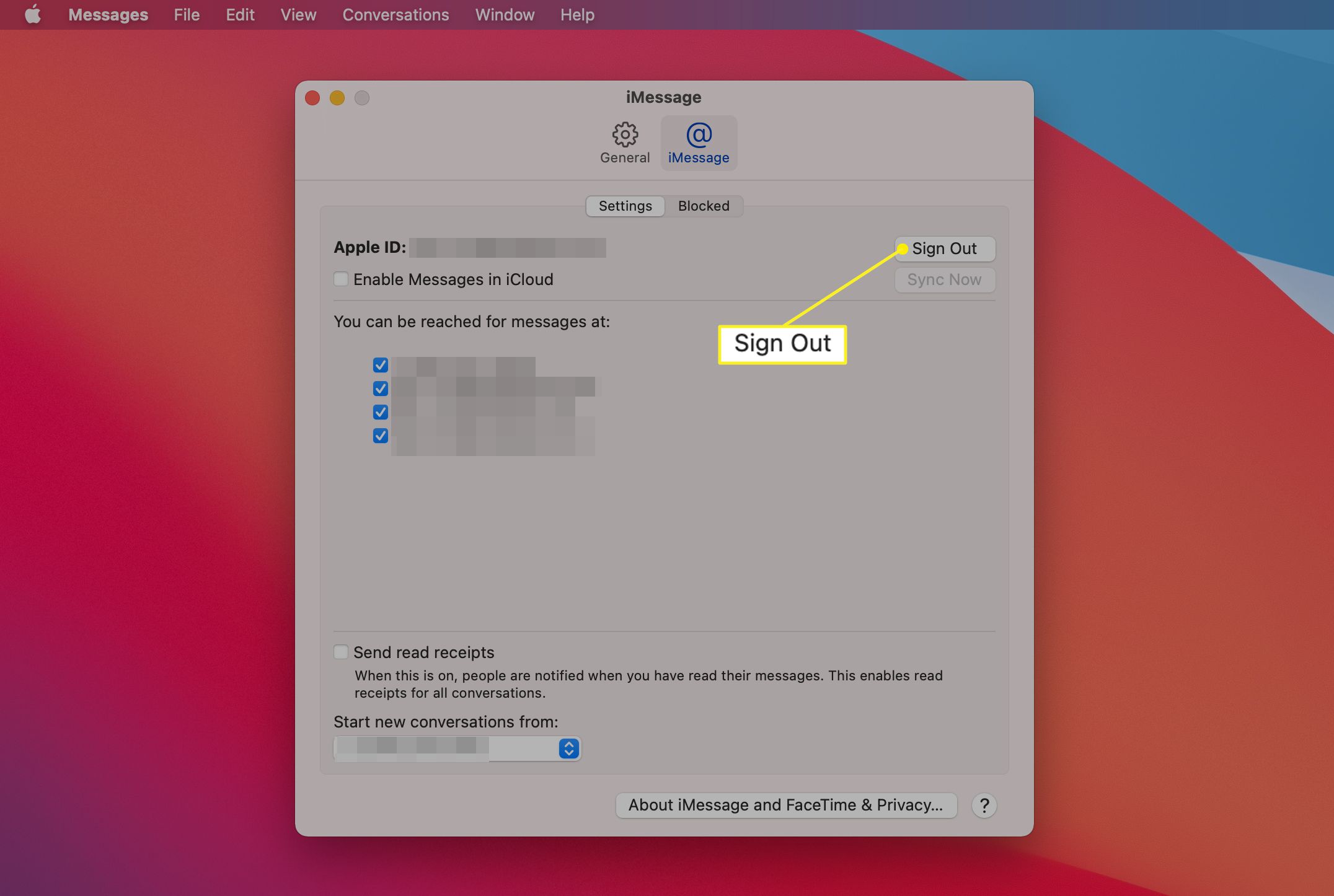
Tím jsou dokončeny nezbytné kroky, které musíte podniknout, pokud plánujete prodat svůj MacBook Air nebo jej předat známému nebo rodinnému příslušníkovi. Dále přichází skutečný krok jeho resetování.
Proveďte obnovení továrního nastavení
Chcete-li obnovit tovární nastavení MacBooku Air, musí být váš Mac připojen k internetu. Nejprve musíte Mac spustit v režimu obnovení. Chcete-li to provést, stiskněte a podržte Příkaz+R při restartování nebo zapnutí MacBooku Air podržte obě klávesy, dokud neuvidíte logo Apple. Poté, co se zobrazí logo Apple a je dokončeno spuštění, zobrazí se Utility okno. Zde můžete vymazat pevný disk a provést reset. Postupujte takto:
-
Klikněte Disk Utility.
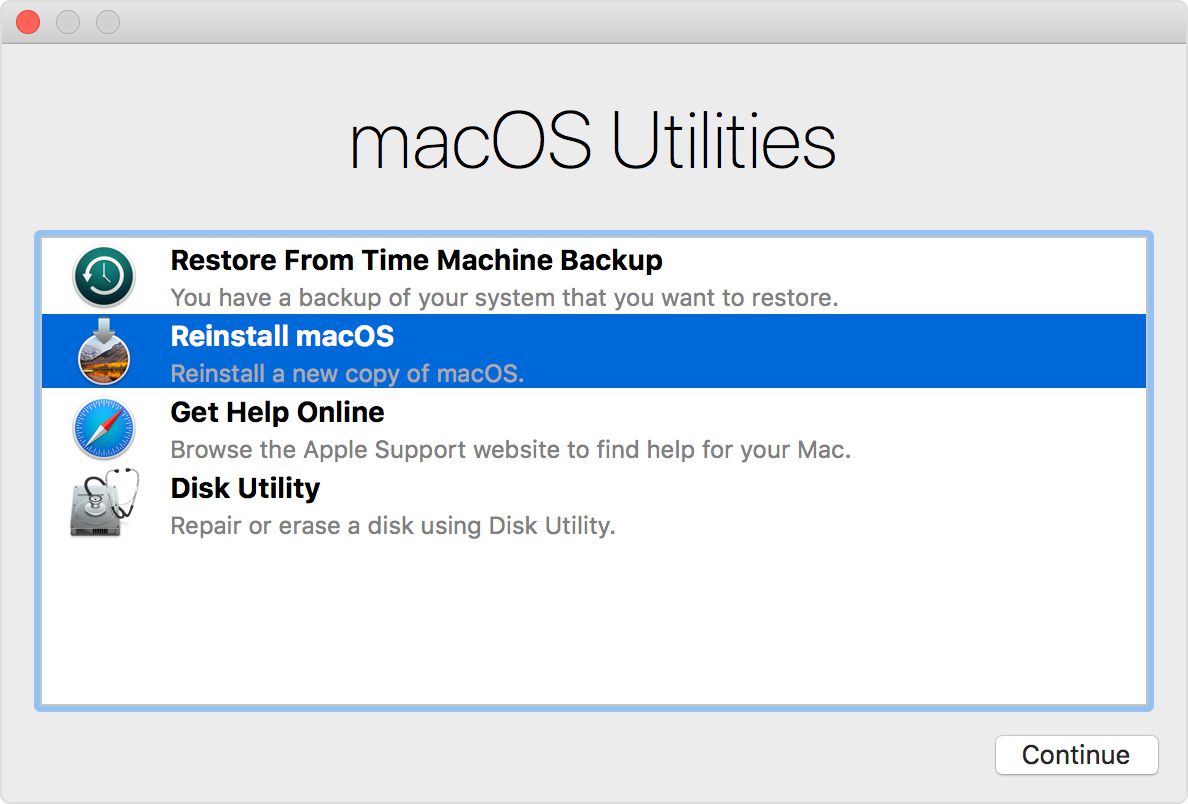
-
Klikněte Pokračovat.
-
Klikněte Pohled > Zobrazit všechna zařízení.
-
Vyberte svůj pevný disk a klikněte Vymazat.
-
V poli Formát vyberte možnost APFS v systému macOS High Sierra nebo novějším. V systému macOS Sierra nebo dřívějším zvolte Mac OS Extended (deník) volba.
-
Klikněte Vymazat.
Ve vašem MacBooku Air není žádná funkce Zpět pro vymazání SSD. Buďte opatrní a před kliknutím si zálohujte všechna svá data Vymazat. Dále otřete pevný disk MacBooku Air čistě. Dokončení může trvat několik minut. Po dokončení můžete znovu nainstalovat macOS, jak je popsáno níže:
-
V nabídce Utility klikněte na Přeinstalujte macOS.
-
Klikněte Pokračovat.
-
Postupujte podle pokynů na obrazovce k dokončení instalace.
Pokud prodáváte nebo rozdáváte svůj MacBook Air, zastavte se po dokončení instalace a nepokračujte v nastavování nového Macu, jakmile přejdete na uvítací obrazovku. Chcete-li zastavit po dokončení instalace a ponechat MacBook Air v továrním stavu, stiskněte Příkaz+Qa potom klikněte na Vypnout. Pokud to uděláte, při příštím zapnutí MacBooku Air se spustí proces nastavení, stejně jako tomu bylo, když byl zcela nový.
Proč byste chtěli resetovat MacBook Air
Existuje řada důvodů, proč byste mohli chtít nebo potřebovat resetovat MacBook Air, i když to není něco, co byste normálně dělali, když váš model funguje správně. Nejpopulárnějším důvodem, proč někdo resetuje MacBook Air, je jeho prodej. V takovém případě je resetování vašeho MacBooku zásadní, protože nechcete předat úložiště vašich osobních údajů cizím osobám. Musíte vymazat své osobní údaje a nastavení z počítače, abyste je mohli prodat, aniž byste ohrozili svoji bezpečnost a soukromí. Další důvod pro resetování MacBooku Air souvisí s řešením problémů s výkonem. Pokud váš MacBook Air zaostává a pracuje pomalu a vyzkoušeli jste všechny dostupné možnosti pro jeho vyladění a zlepšení jeho výkonu, může být čas jej resetovat na tovární nastavení. Jedná se o strategii na poslední chvíli, ale v mnoha případech funguje dobře. Po dokončení resetu je MacBook Air v podobném stavu, jako když byl poprvé vyjmut z krabice. Tento článek je určen pro čtenáře s MacBookem Air, ale máme také článek o tom, jak resetovat MacBook Pro.
Často kladené otázky
- Jak pevně resetuji svůj MacBook Air? Pokud chcete pouze vymazat uživatelská nastavení z paměti MacBooku a obnovit bezpečnostní funkce, které jste změnili, proveďte tvrdý reset. Pro tvrdý reset MacBooku Air restartujte MacBook a současně stiskněte Volba, Příkaz, P, a R klíče. Podržte klávesy po dobu asi 20 sekund.
- Jak resetuji heslo k MacBooku Air? Chcete-li změnit přihlašovací heslo pro Mac, přejděte do nabídky Apple a vyberte Restartujte. Po restartování počítače Mac vyberte svůj uživatelský účet, přejděte do pole pro heslo a klikněte na otazník a poté vyberte Resetujte jej pomocí svého Apple ID. Odtud zadejte své Apple ID a postupujte podle pokynů.